Solis S3-WIFI-ST Ekstern WiFi-datalogger til fjernsystemovervågning

Vigtige bemærkninger
- Denne enhed bør kun installeres af professionelt personale, der er kvalificeret til at betjene Solis-udstyr.
- Produktspecifikationer kan ændres uden varsel. Der er gjort alt for at gøre dette dokument komplet, nøjagtigt og ajourført. Enkeltpersoner vedrviewi dette dokument, og installatører eller servicepersonale advares dog om, at Solis forbeholder sig retten til at foretage ændringer uden varsel og ikke er ansvarlig for nogen skader, herunder indirekte, tilfældige eller følgeskader forårsaget af tillid til det præsenterede materiale, inklusive, men ikke begrænset til, udeladelser, typografiske fejl, regnefejl eller listefejl i materialet i dette dokument.
- Solis påtager sig intet ansvar for kunders manglende overholdelse af
instruktioner for korrekt installation og vil ikke blive holdt ansvarlig for opstrøms eller nedstrøms systemer, som Solis udstyr har leveret. - Kunden er fuldt ud ansvarlig for eventuelle ændringer i systemet; derfor,
enhver hardware- eller softwareændring, manipulation eller ændring, der ikke udtrykkeligt er godkendt af producenten, skal resultere i øjeblikkelig annullering af garantien. - Solis vil ikke holdes ansvarlig for defekter eller funktionsfejl, der opstår som følge af:
- Forkert brug af udstyret.
- Forringelse som følge af transport eller særlige miljøforhold.
- Udførelse af vedligeholdelse forkert eller slet ikke.
- Tampering eller usikre reparationer.
- Brug eller installation af ukvalificerede personer.
- Denne manual skal kun bruges til S3-WIFI-ST dataloggeren. Det bør ikke bruges til andre Solis-enheder.
- For yderligere hjælp med SolisCloud, gå venligst til Ginlong US webwebsted og download SolisCloud-brugervejledningen: www.ginlong.com/us
FCC-certificering
Denne enhed overholder del 15 af FCC-reglerne. Driften er underlagt følgende to betingelser:
- Denne enhed må ikke forårsage skadelig interferens
- Denne enhed skal acceptere enhver modtaget interferens, inklusive interferens, der kan forårsage uønsket drift
FCC advarsel:
Enhver ændring eller modifikation, der ikke udtrykkeligt er godkendt af den part, der er ansvarlig for overholdelse, kan annullere brugerens ret til at betjene udstyret.
Note:
Dette udstyr er blevet testet og fundet i overensstemmelse med grænserne for en klasse B digital enhed i henhold til del 15 af FCC-reglerne. Disse grænser er designet til at give rimelig beskyttelse mod skadelig interferens i en boliginstallation. Dette udstyr genererer, bruger og kan udstråle radiofrekvensenergi og kan, hvis det ikke installeres og bruges i overensstemmelse med instruktionerne, forårsage skadelig interferens i radiokommunikation. Der er dog ingen garanti for, at der ikke vil forekomme interferens i en bestemt installation. Hvis dette udstyr forårsager skadelig interferens på radio- eller tv-modtagelse, hvilket kan fastslås ved at slukke og tænde for udstyret, opfordres brugeren til at forsøge at rette op på interferensen ved en eller flere af følgende foranstaltninger: (1) omorienter eller flyt modtageantennen (2) øge afstanden mellem udstyret og modtageren (3) tilslutte udstyret til en stikkontakt på et andet kredsløb end det, som modtageren er tilsluttet eller (4) kontakte forhandleren eller en erfaren radio-/tv-tekniker for at få hjælp Dette udstyr overholder FCC's grænser for strålingseksponering, der er fastsat for et ukontrolleret miljø. Dette udstyr skal installeres og betjenes med en minimumsafstand på 20 centimeter (7.87 tommer) mellem radiatoren og din krop.
Indledning
Datalogger Beskrivelse
Solis WiFi Data Logger er en ekstern enhed, som tilsluttes direkte til en port i bunden af en Solis inverter. Loggeren videresender information fra inverteren til Solis overvågningsplatformen, kaldet SolisCloud. Denne logger opretter forbindelse til et lokalt 2.4GHz WiFi-netværk, den er inkompatibel med 5GHz-netværk. Op til ti Solis-invertere kan kædes sammen med RS485 for at kommunikere gennem én WiFi-logger. Denne logger fungerer med enhver Solis-inverter, der har en 4-benet COM-port. Se venligst listen nedenfor for alle kompatible Solis US-invertermodeller.

Kompatible Solis US Inverter-modeller
- Solis-1P(2.5-6)K2-4G-US
- Solis-1P(6-10)K-4G-US
- RHI-1P(5-10)K-HVES-5G-US Solis-(25-40)K-US
- Solis-(50-66)K-US
- Solis-(75-100)K-5G-US
- S5-GC(75-100)K-US
- Solis-(125-255)K-EHV-5G-US-PLUS
Note
S6-EH1P(3.8-11.4)KH-US hybrid inverter-serien understøtter ikke Solis S3-WIFI-ST WiFi-dataloggeren.
LED-indikatorlys
Solis S3-WIFI-ST dataloggeren har tre LED-indikatorlys. Disse lys viser status for loggeren. Der er tre lys: NET, COM og PWR. Skemaet nedenfor forklarer, hvad lysene betyder, når de blinker, konstant eller slukket. Hvis alle LED-lysene er slukkede, når inverteren får korrekt voltages, kontakt venligst Solis Support.

Normal drift:
Når loggeren er konfigureret korrekt, skal alle tre LED-indikatorlamper være konstante.
Hvert femte minut:
Loggeren sender en datapakke til SolisCloud. Når dette sker, vil COM-lyset blinke i et par sekunder. Dette er normal adfærd og bør ikke give anledning til bekymring.
Beskrivelse
| LED-indikator | Beskrivelse | LED
Status |
Mening |
|
Internetforbindelse NET |
Forbindelsesstatus mellem dataloggeren og det lokale WiFI-netværk |
Blinker |
Forsøger at oprette forbindelse til WiFi-netværket |
|
Solid |
Forbundet til WiFi-netværket |
||
|
Slukket |
Ikke forbundet til WiFi-netværket |
||
|
Inverter kommunikation KOM |
Kommunikationsstatus mellem loggeren og inverteren |
Blinker |
Forsøg på at kommunikere med inverteren |
|
Solid |
Kommunikerer normalt med inverteren |
||
|
Slukket |
Kommunikerer ikke med inverteren |
||
|
Logger Power PWR |
Strøm fra inverteren til loggeren |
Solid |
Dataloggeren tændes normalt |
|
Slukket |
Dataloggeren får ikke nok strøm |
Installation
Trin før installation
Før du installerer S3-WIFI-ST loggeren, skal følgende trin først tages for at sikre, at loggeren vil fungere korrekt, når den er blevet installeret.
- Solis-inverteren er fuldstændig installeret og idriftsat
- Inverteradressen er 1: Gå til Indstillinger, derefter til Adresse, bekræft, at tallet er 1,
hvis tallet ikke er ét, skal du bruge ned-knappen til at ændre det til 1 og derefter trykke på enter - Tænd for inverteren med både AC- og DC-strøm
- Sørg for, at WiFi-netværket er 2.4 GHz, loggeren understøtter ikke 5 GHz
- Bekræft, at adgangskoden til WiFi-netværket er korrekt – tjek den ved at oprette forbindelse til din telefon
- Tjek signalstyrken for det WiFi-netværk, du planlægger at tilslutte loggeren til, ved at udføre en netværkshastighedstest.
Se afsnit 2.3 for instruktioner om, hvordan man forbinder flere invertere til én logger
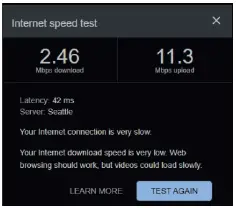
Note
Den mindste WiFi-signalstyrke for loggeren er -90 dBm (20% RSSI), hvilket svarer til cirka 11 Mbps uploadhastighed. Afstanden fra routeren til loggeren bør ikke være mere end 300 fod uden forhindringer. Hvis der er forhindringer, er denne afstand betydeligt mindre. Installer venligst en WiFi-rækkeviddeforlænger, hvis uploadhastigheden er under 11 Mbps
Find COM-porten og fjern beskyttelseshætten
Dataloggeren tilsluttes den 4-benede COM-port i bunden af inverterens ledningsboks. Denne port er beskyttet af en sort hætte, der skrues på. Det første skridt er at skrue hætten af. Figur 2.1 viser Solis-1P10K-4G-US inverter ledningsboksen som en ex.ample. Andre Solis-invertere vil have en lignende grøn COM-port i bunden af ledningsboksen.
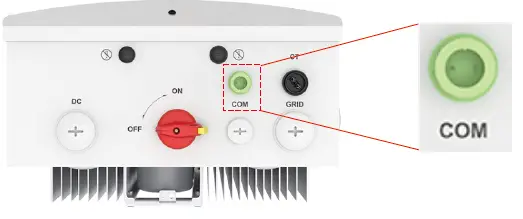
Sæt antennen på, og sæt loggeren i COM-porten
- A.Skru antennen på loggeren. Tilslut derefter loggeren til COM-porten. Sørg for, at LED-indikatorlamperne vender fremad. Loggeren vil kun tilsluttes, hvis leddet matcher.
- B. Drej den sorte låsering øverst på loggeren med uret, indtil den føles tæt mod bunden af inverteren. Pas på ikke at dreje sølvbeklædningen under dette trin.

Tilslutning af flere invertere til én datalogger
Først skal inverterne først kædes sammen med RS485. Loggeren kan maksimalt understøtte ti invertere. Hvis der er mere end ti invertere på samme system, skal der installeres yderligere loggere. Se venligst invertermanualen for instruktioner om, hvordan du fuldfører daisy chaining.
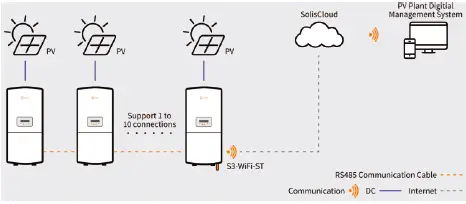
- Trin 1: Daisy-kæde inverterne sammen med RS485 kommunikationskabel.
- Trin 2: Sæt dataloggeren i den første inverter i seriekæden.
- Trin 3: Juster adressen for hver inverter.
Note: Den første inverter skal indstilles til 01. Hver af de andre invertere i kæden skal indstilles til et andet nummer end 1. For at gøre dette skal du følge trinene:- A. Gå til indstillingsmenuen for hver inverter og derefter til undermenuen Adresse.
- B. Brug op/ned-knapperne til at ændre adressenummeret
- C. Tryk på Enter for at gemme den nye adresse på inverteren
F.eksample: Inverter 2 = adresse på 2, Inverter 3 = adresse på 3... Inverter 10 = adresse på 10
- Trin 4: Sæt loggeren i drift som normalt. Hver inverter i seriekæden udfyldes i SolisCloud, når loggeren transmitterer den første datapakke.
Loggeren vil indsamle og overføre information fra alle inverterne i seriekæden til SolisCloud. Kun loggeren bliver tilføjet til det nye anlæg på SolisCloud. Inverterne vil automatisk fylde i anlægget, når loggeren begynder at rapportere til SolisCloud.
Konfiguration
Konfiguration og idriftsættelse afsluttetview

Tilslut din telefon til dataloggerens adgangspunktnetværk
Åbn din telefons WiFi-indstillinger og se efter det WiFi-netværk, der starter med "Solis_" efterfulgt af dataloggerens serienummer. Tryk på det netværk for at oprette forbindelse til det. Indtast adgangskoden, og tryk derefter på Deltag. Dette er loggeren et 123456789 adgangspunkt (AP) netværk

Hvis du får en besked om, at adgangskoden er forkert, eller hvis loggerens WiFi-netværk ikke vises på listen over netværk i nærheden, skal du trykke på og holde Reset-knappen på bagsiden af dataloggeren nede i 15 sekunder. Hvis AP-netværket stadig ikke vises, eller hvis adgangskoden fejler igen, skal du kontakte Solis Support
Åbn en browserapp, og gå derefter til konfigurationssiden for dataloggeren
Åbn en browserapp som Safari, Google Chrome, Mozilla Firefox osv., indtast derefter adresselinjen og tryk på Go. F 10.10.100.254 eller brugernavnet indtast admin og for adgangskoden indtast 123456789, og tryk derefter på Log ind. Du skulle nu være på konfigurationssiden på fanen Status. Hvis du får en besked om, at loginoplysningerne er forkerte, så prøv at holde Reset-knappen nede i 15 sekunder. Gå derefter igennem konfigurationstrinnene endnu en gang. Hvis meddelelsen opstår igen, bedes du kontakte Solis tekniske support.

Tilslut dataloggeren til WiFi-netværket
Tryk på Hurtig indstilling i venstre side af siden. Tryk derefter på den orange Søg-knap for at view de nærliggende WiFi-netværk. Tryk på cirklen til venstre for det netværk, som du vil forbinde loggeren til. Tryk til sidst på OK. Hvis du ikke kan se nogen netværk i nærheden, skal du trykke på Opdater.

Indtast adgangskoden til WiFi-netværket. Til view adgangskoden, mens du indtaster den, skal du trykke på den halvcirkel, der er i adgangskodefeltet. Når adgangskoden er indtastet, skal du trykke på Gem. Der vises en meddelelse om, at opsætningen er afsluttet. Hvis loggeren er i stand til at oprette forbindelse til WiFi-netværket, vil din telefon automatisk blive afbrudt fra loggerens adgangspunktnetværk, og det grønne lys bør lyse konstant. Hvis det grønne lys fortsætter med at blinke, og adgangspunktets netværk stadig er tilgængeligt, skal du indtaste WiFi-adgangskoden igen.

Antydning
Hvis loggerens AP-netværk forsvinder, men det grønne lys blinker i mere end ti sekunder, er det sandsynligvis netværket, som du tilsluttede loggeren til, er 5 GHz og ikke 2.4 GHz. Loggeren understøtter kun 2.4 GHz-netværk, så du skal vælge et andet WiFi-netværk at tilslutte loggeren til. Hvis der er to netværk i nærheden med samme navn, kan du prøve at oprette forbindelse til det andet netværk
Antydning
Hvis logger AP-netværket ikke forsvinder, og det grønne lys blinker i mere end ti sekunder, har du sandsynligvis indtastet den forkerte adgangskode til WiFi-netværket. Prøv at forbinde din telefon til det samme netværk for at bekræfte, at adgangskoden er korrekt. Nogle adgangskoder er lange og komplekse, hvilket øger chancerne for, at adgangskoden blev indtastet forkert. Nogle gange er adgangskoden til WiFi-netværket trykt på routerspecifikationsetiketten.
Download SolisCloud og registrer en konto
SolisCloud er overvågningsplatformen for Solis-invertere. SolisCloud er en mobil-app, der kan tilgås med en smartphone og også en webwebsted, der kan tilgås via en web browser. Denne guide er til mobil-appen, men idriftsættelsesprocessen kan også udføres på webwebsted, hvis det er at foretrække.
Download SolisCloud-applikationen eller gå til SolisCloud webwebsted
Søg “SolisCloud” i app store og download appen. Hvis du søger "Solis" vil mange apps dukke op, se figur 4.1 for den korrekte app SolisCloud. Webwebsted: www.soliscloud.com/#/homepage

Registrer en ny konto hos SolisCloud
Spring dette trin over, hvis du allerede har en SolisCloud-konto. Hvis du endnu ikke har en konto, skal du følge disse trin for at oprette en:
- Tryk på Registrer i øverste højre hjørne
- Vælg Organisation, hvis du er installatør, vælg Ejer, hvis du er boligejer
- Indtast organisationsoplysningerne, sørg for at indstille tidszonen korrekt
- Tryk på Send, og indtast derefter bekræftelseskoden eller fuldfør puslespillet
- Gå til din e-mail og hent den kode, der blev sendt dertil
- Vend tilbage til appen og indtast koden i feltet "Input Verification Code".
- Tryk på Registrer nederst for at fuldføre registreringsprocessen – du kan nu logge ind

Opret et nyt anlæg til systemet
Når du er logget ind, skal du oprette et nyt anlæg til dit system. Herefter vil du være i stand til at tilføje dataloggeren til anlægget. Inverteren vil automatisk fylde i anlægget, så snart loggeren rapporterer til SolisCloud.

- Tryk på Plant i nederste venstre hjørne
- Tryk på +-symbolet i øverste højre hjørne
- Tryk på Tilføj anlæg
- Indtast planteoplysningerne
- Indstil placeringen
- Indstil tidszonen
- Udfyld organisationskoden, hvis din virksomhed allerede har en SolisCloud-konto
- Tryk på Næste nederst, når du er færdig
For Tarif Management skal du indtaste den gennemsnitlige sats, som forsyningen opkræver for strøm. Linkede konti giver dig mulighed for at tilføje gæster til anlægget, så de kan view det. Det er her, du vil tilføje boligejerens e-mailadresse.
Tilføj dataloggeren til anlægget
På den nye plantehovedside skal du trykke på de tre prikker i øverste højre hjørne. Tryk derefter på Tilføj enhed for at få scanneren frem. Du kan enten scanne stregkoden på loggeren eller trykke på Manuel input for manuelt at indtaste loggerens serienummer. At placere en hånd bag loggeren gør scanningsprocessen nemmere. Når serienummeret er indtastet, skal du trykke på OK i øverste højre hjørne. Du får beskeden "Bundet succesfuldt", tryk på View Plant for at gå tilbage til plantens hovedside. Inverter(erne) vil automatisk fyldes ind i anlægget efter et par minutter

Dekommissionering
Nedlukning af loggeren skal foretages, hvis en af følgende situationer opstår:
- Loggeren udskiftes under RMA eller udskiftes af en anden grund
- Inverteren er ved at blive udskiftet eller opgraderet
- Loggeren flyttes til en anden inverter
- Loggeren fjernes helt
Fjern loggeren fra anlægget på SolisCloud
Først skal loggeren adskilles fra anlægget på SolisCloud. Fra fabrikkens hovedskærm, tryk på Enhed, og tryk derefter på Datalogger. Stryg til venstre på loggeren, som du ønsker at fjerne parringen fra systemet. Et lille skraldespandsikon vises i højre side af skærmen, tryk på dette. Når meddelelsen "Disassociate SN:XXXXXXXXX datalogger" vises, skal du trykke på Slet. Til sidst skal du trykke på Slet igen og ikke reserveret, dette vil fjerne loggeren fra anlægget.

Fjern loggeren fra inverteren
Når loggeren er blevet frakoblet, kan du fjerne den fysisk fra inverteren. Gør dette ved at dreje den sorte låsering mod uret, indtil den er løs. Træk derefter forsigtigt ned på loggeren, indtil den kommer ud af COM-porten.
Opbevar eller send loggeren
Nu hvor loggeren er blevet fjernet, kan den nu installeres på en anden inverter eller sendes tilbage til Solis. For at parre loggeren med en anden inverter, følg venligst de samme trin, som er beskrevet i denne manual. Hvis loggeren ikke straks geninstalleres eller sendes, skal du opbevare loggeren i et fugttæt miljø. Det anbefales at opbevare en tørremiddelpakke i længere tid for at sikre, at loggerens interne komponenter ikke udsættes for fugt
Hvad skal man gøre, hvis der er et nyt WiFi-netværk eller WiFi-adgangskode
Du skal omkonfigurere dataloggeren. Tryk først på og hold Reset-knappen på bagsiden af dataloggeren nede i 15 sekunder. Hvis du gør dette, nulstilles loggeren og loggerens adgangspunkt aktiveres. Brug din telefon til at oprette forbindelse til loggerens adgangspunkts netværk, og gå derefter til browserens konfigurationsside ved at indtaste adressen 10.10.100.254. Se side 6 for de komplette instruktioner om, hvordan du konfigurerer dataloggeren til WiFi-netværket.
Tekniske specifikationer
Modeller /S3-WiFi-ST
- Understøttet enhedstype Solis-inverter (alle modeller undtagen S6-EH1P(3.8-11.4)KH-US)
- Antal tilsluttede invertere 10
- Dataindsamlingsintervaller 5 minutter
- Statusindikator LED × 3
- Kommunikationsgrænseflade 4 ben
- Trådløs kommunikation 802.11b/g/n (2.4G—2.483G)
- Konfigurationsmetode Mobilapp/Webwebsted
Elektrisk
- Operation voltage DC 5V(+/-5%)
- Driftsstrømforbrug W
Miljø
- Driftstemperatur -22°F til 149°F (-30 ~ +65°C)
- Driftsfugtighed 5%-95%, relativ luftfugtighed, ingen kondens
- Opbevaringstemperatur -40°F til 158°F (-40 ~ +70°C)
- Opbevaringsfugtighed < 40 %
- Driftshøjde 4000 m
- Beskyttelsesgrad NEMA 4X
Mekanisk
- Dimensioner (L x B x H) 5 x 2 x 1.3 tommer (128 x 50 x 34 mm)
- Installationsmetode Plug-in til ekstern port
- Vægt 0.18 lb (80 g)
Andre
Certificering CE, FCC
Ginlong Technologies Co., Ltd. nr. 57 Jintong Road, Binhai Industrial Park, Xiangshan, Ningbo, Zhejiang, 315712, PR Kina.
- Telefon: +1(866)438-8408
- E-mail: usservice@solisinverters.com
- Webwebsted: www.ginlong.com/us
Hvis du støder på problemer med loggeren, bedes du notere loggerens serienummer og derefter kontakte os ved at bruge telefonnummeret eller e-mailen angivet ovenfor.
Dokumenter/ressourcer
 |
Solis S3-WIFI-ST Ekstern WiFi-datalogger til fjernsystemovervågning [pdfBrugermanual S3-WIFI-ST Ekstern WiFi-datalogger til fjernsystemovervågning, S3-WIFI-ST, ekstern WiFi-datalogger til fjernsystemovervågning, fjernsystemovervågning |




